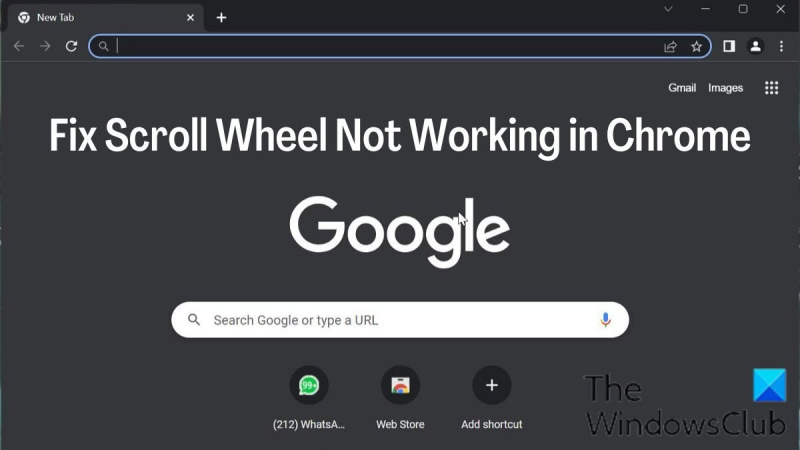اگر آپ کا اسکرول وہیل کروم میں کام نہیں کر رہا ہے، تو اس مسئلے کو حل کرنے کے لیے آپ کچھ چیزیں کر سکتے ہیں۔ پہلے، یقینی بنائیں کہ آپ کروم کا تازہ ترین ورژن استعمال کر رہے ہیں۔ اگر آپ نہیں ہیں تو اپنے براؤزر کو اپ ڈیٹ کریں اور دوبارہ کوشش کریں۔ اگر یہ کام نہیں کرتا ہے، تو اپنے کمپیوٹر کو دوبارہ شروع کرنے کی کوشش کریں۔ اگر وہ دو حل کام نہیں کرتے ہیں، تو اس بات کا امکان ہے کہ آپ کا اسکرول وہیل صرف گندا ہے۔ کمپریسڈ ہوا کے ڈبے سے اسے صاف کرنے کی کوشش کریں۔ اگر یہ کام نہیں کرتا ہے، تو آپ کروم کا کنسول کھول کر 'mousewheel.enable();' کمانڈ چلانے کی کوشش کر سکتے ہیں۔ اگر ان میں سے کوئی بھی حل کام نہیں کرتا ہے، تو اس بات کا امکان ہے کہ آپ کا اسکرول وہیل ٹوٹ جائے۔ اس صورت میں، آپ کو اپنے ماؤس کو تبدیل کرنے کی ضرورت ہوگی۔
کسی بھی ماؤس کے سب سے اہم حصوں میں سے ایک اسکرول وہیل ہے کیونکہ یہ لمبے صفحات کو اسکرول کرنے کے لیے کتنا مفید ہے۔ صارفین مایوس ہوں گے اگر وہ گوگل کروم براؤزر میں ماؤس اسکرول وہیل کام نہیں کر رہا ہے۔ چونکہ لیپ ٹاپ پر بلٹ ان ماؤس پیڈ استعمال کرنا کافی تکلیف دہ ہو سکتا ہے۔
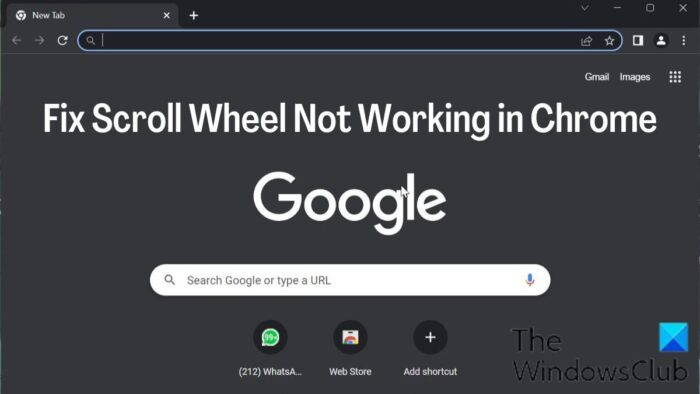
کروم میں اسکرول وہیل کام نہ کرنا ان مسائل میں سے ایک ہے جس کی بہت سے لوگ حال ہی میں رپورٹ کر رہے ہیں۔ اس مسئلے کی وجہ سے، ماؤس اسکرول وہیل دیگر ایپلی کیشنز میں ٹھیک کام کرتا ہے، لیکن گوگل کروم میں نہیں، جو کہ عجیب ہے۔ خوش قسمتی سے، اس مسئلے کو حل کرنے کے لیے کئی حل موجود ہیں کہ کروم میں اسکرول وہیل کام نہیں کر رہا ہے۔
پی سی پر کروم میں اسکرول وہیل کے کام نہ کرنے کو درست کریں۔
ذیل میں کروم میں اسکرول وہیل کام نہ کرنے پر اسے ٹھیک کرنے کے ثابت شدہ طریقے ہیں۔ کسی بھی حل کو آزمانے سے پہلے، آپ کو اپنے کمپیوٹر کو دوبارہ شروع کرنا چاہئے، بند کرنا چاہئے اور پھر ماؤس پر اور چیک کرنا چاہئے کہ آیا مسائل ٹھیک ہو گئے ہیں۔
- کنٹرول پینل میں ماؤس کی ترتیبات چیک کریں۔
- کروم میں ہموار اسکرولنگ کو غیر فعال کریں۔
- کروم میں حال ہی میں شامل کردہ ایکسٹینشن کو ہٹا دیں۔
- ہارڈ ویئر ایکسلریشن کو غیر فعال کریں۔
- غیر فعال ونڈوز کی سکرولنگ کو فعال یا غیر فعال کریں۔
- کروم ڈیفالٹس کو دوبارہ ترتیب دیں۔
- کروم کو ان انسٹال اور دوبارہ انسٹال کریں۔
1] کنٹرول پینل میں اپنے ماؤس کی ترتیبات چیک کریں۔
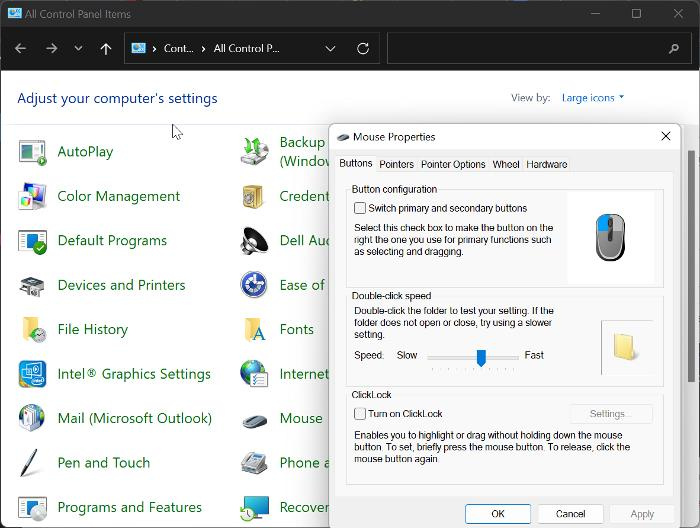
ونڈوز 10 ٹاسک بار کلنک
ماؤس کنٹرول پینل آپ کو اپنے ماؤس کی ترتیبات کو اپنی مرضی کے مطابق کرنے کا اختیار دیتا ہے، اور اگر آپ کا ماؤس اسکرول وہیل کروم میں کام کرنا بند کر دیتا ہے، تو ہم تجویز کرتے ہیں کہ آپ ذیل میں تبدیلیاں کریں اور پھر کروم میں اپنا ماؤس دوبارہ استعمال کرنے کی کوشش کریں۔
- دبائیں ونڈوز + آر رن کمانڈ کھولنے کے لیے ٹائپ کریں۔ کنٹرول پینل ، اور مارو اندر آنے کے لیے کنٹرول پینل کھولنے کے لیے۔
- انسٹال کریں۔ کی طرف سے دیکھیں سب سے اوپر دائیں کونے میں آپشن بڑے شبیہیں اور پر کلک کریں چوہا اختیار
- کے تحت بٹن زمرہ، رفتار کو اوسط سے قدرے اوپر سیٹ کریں۔
- اب پر سوئچ کریں۔ سٹیئرنگ وہیل زمرہ اور نیچے نمبر سیٹ کریں۔ عمودی اسکرول کو 7 .
- کے پاس جاؤ افقی اسکرول اور پیرامیٹر سیٹ کریں۔ 3 .
- کلک کریں۔ درخواست دیں ، اس کے بعد ٹھیک تبدیلیوں کو بچانے کے لیے۔
2] کروم میں ہموار سکرولنگ کو غیر فعال کریں۔
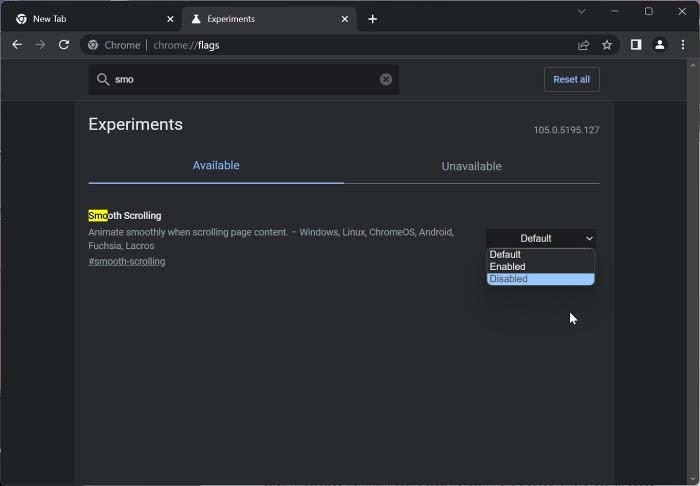
اس مسئلے کو حل کرنے کا دوسرا طریقہ کروم میں ہموار سکرولنگ کو غیر فعال کرنا ہے۔ مسئلہ کو حل کرتے وقت یہ بہت سے صارفین کے لیے کام کرنے والا حل رہا ہے۔ لہذا آپ کو یہ کوشش کرنی چاہئے.
- کروم براؤزر کھولیں، درج کریں۔ chrome://flags ایڈریس بار میں اور کلک کریں۔ اندر آنے کے لیے .
- سرچ بار میں ہموار سکرولنگ درج کریں۔ کروم پرچم .
- مماثل نتائج میں، سامنے والے ڈراپ ڈاؤن مینو پر کلک کریں اور منتخب کریں۔ عیب دار .
اس کے بعد، کروم کو دوبارہ شروع کریں اور چیک کریں کہ آیا ماؤس اسکرول وہیل کام کرتا ہے۔
پڑھیں: بلوٹوتھ ماؤس اسکرول کام نہیں کر رہا ہے۔
3] کروم میں حال ہی میں شامل کردہ ایکسٹینشنز کو ہٹا دیں۔
کروم کی ماؤس سیٹنگز تک رسائی حاصل کرنے والی ایکسٹینشنز بھی ماؤس اسکرول وہیل کے کام کرنا چھوڑ دینے کی وجہ بن سکتی ہیں۔ ایسی صورت میں، ہم تجویز کرتے ہیں کہ آپ حال ہی میں شامل کردہ ایکسٹینشنز کو اَن انسٹال کریں جنہیں کروم سے ماؤس کی ترتیبات تک رسائی حاصل ہے۔
4] ہارڈویئر ایکسلریشن کو غیر فعال کریں۔

ہارڈ ویئر ایکسلریشن ایک ایسی خصوصیت ہے جسے کروم براؤزر میں گرافکس پر مبنی عمل کو سنبھالنے کے لیے استعمال کرتا ہے۔ یہ فیچر بعض اوقات براؤزر کریشز کا سبب بنتا ہے اور یہ وجہ ہو سکتی ہے کہ کروم میں ماؤس اسکرولنگ کام نہیں کرتی۔ آپ کو ہارڈویئر ایکسلریشن کو غیر فعال کرنا چاہئے اور دیکھیں کہ آیا اس سے مسئلہ کو حل کرنے میں مدد ملتی ہے:
- کروم میں عمودی پر کلک کریں۔ تین پوائنٹس آئیکن اور منتخب کریں۔ ترتیبات .
- دبائیں سسٹم عمودی بار میں.
- اب بند کر دیں۔ دستیاب ہونے پر ہارڈویئر ایکسلریشن کا استعمال کریں۔ اور پر کلک کریں دوبارہ شروع کریں تبدیلیوں کو لاگو کرنے کے لئے.
5] غیر فعال ونڈوز کی سکرولنگ کو فعال اور غیر فعال کریں۔
آپ کو غیر فعال ونڈوز کی اسکرولنگ کو فعال اور غیر فعال کرنے کی کوشش کرنی چاہئے اور دیکھیں کہ آیا اس سے مدد ملتی ہے:
- دبائیں ونڈوز + می کھلا ترتیبات اور پر کلک کریں بلوٹوتھ اور آلات .
- تبدیل کرنا چوہا آپشن اور اس پر کلک کریں۔
کے تحت سکرولنگ سیکشن، بند کر دیں غیر فعال ونڈوز کو اسکرول کریں جب ان پر منڈلا رہے ہوں۔ اختیار - تھوڑی دیر بعد اسے آن کریں۔
6] کروم کی ترتیبات کو ڈیفالٹ پر ری سیٹ کریں۔
کروم کی ترتیبات کو تبدیل کرنے کے نتیجے میں یہ مسئلہ کچھ صارفین کو متاثر کرتا ہے۔ یہ مسئلہ اس وقت تک دور نہیں ہو گا جب تک کہ آپ تبدیل شدہ مقامات کو بحال نہیں کرتے، جو ممکن نہیں ہو سکتا۔ لہذا، ہم تجویز کرتے ہیں کہ آپ اپنی Chrome کی ترتیبات کو ڈیفالٹ پر دوبارہ ترتیب دیں۔
7] کروم کو ان انسٹال اور دوبارہ انسٹال کریں۔
اگر آپ نے مذکورہ بالا تمام حل آزمائے ہیں اور مسئلہ حل نہیں کر سکتے ہیں، تو آپ کو اپنے کمپیوٹر پر کروم کو ان انسٹال اور دوبارہ انسٹال کرنا چاہیے۔
- دبائیں ونڈوز + آر رن کمانڈ ونڈو کھولنے کے لیے۔
- داخل کریں۔ کنٹرول پینل اور مارو اندر آنے کے لیے .
- پر کنٹرول پینل ونڈو، پر کلک کریں پروگرامز .
- کروم پر دائیں کلک کریں اور منتخب کریں۔ حذف کریں۔ .
- منتخب کریں۔ جی ہاں آپریشن کی تصدیق کے لیے اگلی ونڈو میں۔
پروگرام کو ان انسٹال کرنے کے بعد، آپ کو اسے دوبارہ انسٹال کرنا چاہیے اور چیک کرنا چاہیے کہ آیا مسئلہ ٹھیک ہو گیا ہے۔
پڑھیں:
کچھ اپ ڈیٹس انسٹال کرنے میں دشواری تھی
- ونڈوز میں ماؤس اسکرول کی رفتار کو کیسے تبدیل کیا جائے۔
- ماؤس وہیل اسکرولنگ کے بجائے زوم کرتا ہے۔
غیر ذمہ دار اسکرول وہیل کو کیسے ٹھیک کیا جائے؟
بعض اوقات استعمال ہونے پر اسکرول وہیل غیر جوابدہ ہو جاتا ہے۔ اگر آپ کو اس کا سامنا کرنا پڑتا ہے تو، اپنے کمپیوٹر کے ساتھ ساتھ ماؤس ڈرائیور پر ونڈوز کو اپ ڈیٹ کرنے کی کوشش کریں۔ وائرڈ یا وائرلیس ماؤس استعمال کرنے والوں کے لیے، ماؤس کو ان پلگ کرنے کی کوشش کریں اور تھوڑی دیر بعد اسے دوبارہ پلگ ان کریں۔
میں کروم میں کچھ ویب سائٹس کو اسکرول کیوں نہیں کر سکتا؟
اگر آپ کروم میں کچھ ویب سائٹس کو اسکرول نہیں کر سکتے ہیں، تو ہو سکتا ہے آپ کو اپنے کمپیوٹر پر کروم سیٹنگز یا ماؤس سیٹنگز میں مسائل کا سامنا ہو۔ نیز، بعض اوقات ماؤس سے متعلق کچھ کروم ایکسٹینشنز اس مسئلے کا ذمہ دار ہو سکتے ہیں۔ تاہم، ہم نے مختلف طریقوں پر تبادلہ خیال کیا ہے جو آپ اس مضمون میں مسئلہ کو حل کرنے کے لیے استعمال کر سکتے ہیں۔